Maison >Les sujets >excel >Résumé de l'utilisation des fonctions courantes dans Excel
Résumé de l'utilisation des fonctions courantes dans Excel
- WBOYWBOYWBOYWBOYWBOYWBOYWBOYWBOYWBOYWBOYWBOYWBOYWBavant
- 2022-06-27 13:44:585358parcourir
Cet article vous apporte des connaissances pertinentes sur excel. Il organise principalement les problèmes liés à l'utilisation des fonctions couramment utilisées, notamment la fonction ET, la fonction MOYENNE, la fonction COLONNE, etc. aider Tout le monde est utile.
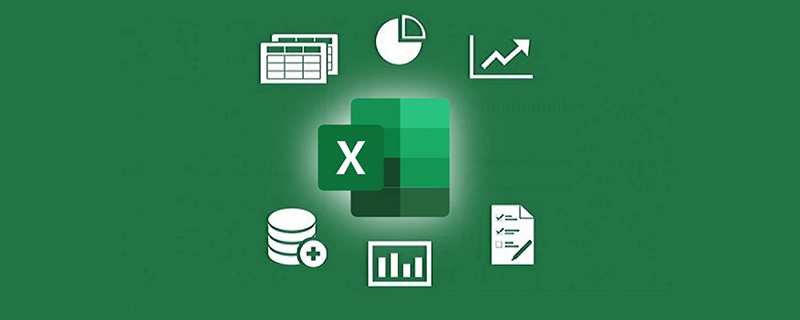
Recommandations d'apprentissage associées : Tutoriel Excel
1. Fonction ET
Fonction :
Renvoyer la valeur logique : Si toutes les valeurs des paramètres sont logiques "VRAI", alors retournez le "VRAI" logique)", sinon, il renvoie "FALSE" logique.
Syntaxe : AND(logical1,logical2,…)
Le paramètre représente la valeur de la condition ou l'expression à tester.
Exemple d'application :
Entrez la formule dans la cellule C5 :
=AND(A5>=60,B5>=60)
Si VRAI est renvoyé en C5, cela signifie que les valeurs de A5 et B5 sont tous deux supérieurs ou égaux à 60. Si renvoie FALSE, indiquant qu'au moins une des valeurs de A5 et B5 est inférieure à 60.
Rappel spécial :
Si le paramètre de condition logique spécifié contient une valeur non logique, la fonction renverra une valeur d'erreur.
2. Fonction MOYENNE
Fonction :
Trouver la moyenne arithmétique de tous les paramètres.
Syntaxe : MOYENNE(numéro1,numéro2,…)
Le paramètre est la valeur ou la plage de cellules de référence qui doit être moyennée.
Exemple d'application :
Entrez la formule dans la cellule B8 : =MOYENNE(B7:D7,F7:H7,7,8), vous pourrez retrouver les valeurs dans la zone B7 à D7, F7 à H7 et 7, une moyenne de 8.
Rappel spécial :
Si la plage de référence contient des cellules de valeur "0", elle sera comptée ; si la plage de référence contient des cellules vides ou de caractères, elle ne sera pas comptée.
3. Fonction COLONNE
Fonction :
Afficher la valeur de l'étiquette de colonne de la cellule référencée.
Syntaxe : COLUMN(reference)
La référence du paramètre est la cellule référencée.
Exemple d'application :
Entrez la formule dans la cellule C5 : =COLONNE(B5). Après confirmation, elle sera affichée sous la forme 2 (c'est-à-dire la colonne B).
Rappel spécial :
Si vous entrez la formule : =COLUMN() dans la cellule B3, 2 sera également affiché en conséquence, il existe une fonction qui renvoie la valeur de l'étiquette de la ligne - ROW (référence).
4. Fonction COUNTIF
Fonction :
Comptez le nombre de cellules dans une certaine plage de cellules qui remplissent les conditions spécifiées.
Syntaxe : COUNTIF(Range,Criteria)
Description du paramètre : le premier paramètre est la plage de cellules à compter ; le deuxième paramètre représente l'expression conditionnelle spécifiée.
Exemple d'application :
Entrez la formule dans la cellule C2 : =COUNTIF(B2:B5, »>=80″)
Vous pouvez compter le nombre de cellules avec une valeur supérieure ou égale à 80 dans la plage de cellules B2 à B5 .
Rappel spécial :
Le deuxième paramètre permet l'utilisation de caractères génériques, et il existe de nombreuses méthodes d'application. Vous pouvez cliquer sur l'avatar dans le coin supérieur droit pour afficher les messages historiques, ou vous pouvez visiter weixin.sogou.com sur le site. PC et recherchez le compte officiel iexcelhome pour afficher les messages historiques Plus pratique et plus rapide.
5. Fonction DATEDIF
Fonction :
Calculer et renvoyer la différence entre deux paramètres de date.
Syntaxe : =DATEDIF (date de début, date de fin, type de retour)
Exemple d'application :
Entrez la formule dans la cellule C2 : =DATEDIF(A2,TODAY(),"y")
Retour au système Le différence entre la date actuelle et la date de la cellule A2 et renvoie le nombre d'années.
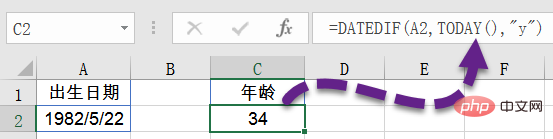
Si M est utilisé comme troisième paramètre, le nombre de mois entre les deux dates est renvoyé.
Rappel spécial :
Il s'agit d'une fonction cachée dans Excel, qui peut être saisie et utilisée directement. Elle est très efficace pour calculer l'âge, l'ancienneté, etc.
6.Fonction FREQUENCE
Fonction :
Renvoie la distribution de fréquence des données dans une certaine zone dans un tableau vertical.
Syntaxe : FREQUENCY(data_array,bins_array)
Description du paramètre : Data_array représente un ensemble de données ou une plage de cellules utilisée pour calculer la fréquence ; Bins_array représente une colonne de valeurs séparées par le tableau précédent.
Exemple d'application :
Comme le montre l'image, sélectionnez la zone de cellule et entrez la formule :
=FREQUENCY(A3:A9,C3:C5)
Appuyez sur la combinaison de touches Ctrl+Shift+Entrée pour compter chaque score. de personnes dans le segment.
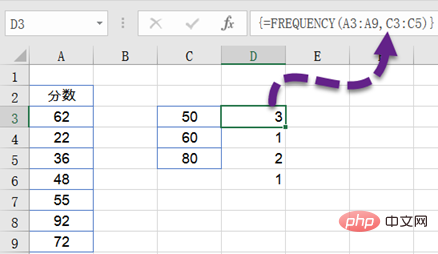
Les quatre valeurs renvoyées par la formule indiquent respectivement que dans la zone de cellule A3:A9, il y a 3 valeurs inférieures ou égales à 50, 1 valeur entre 51~60 et 2 valeurs entre 61 et 80, il y en a un qui est supérieur à 80.
Rappel spécial :
L'entrée ci-dessus est une formule matricielle. Une fois la saisie terminée, vous devez confirmer en appuyant sur la combinaison de touches Ctrl+Shift+Entrée. Après confirmation, une paire d'accolades { } apparaîtra aux deux extrémités. de la formule. Ces accolades ne peuvent pas être saisies directement.
7. Fonction SI
Fonction : Renvoie le contenu correspondant en fonction du résultat vrai ou faux du jugement logique de la condition spécifiée.
Grammar :
=IF (condition de jugement, contenu renvoyé si la condition est vraie, contenu renvoyé si la condition est fausse)
Exemple d'application :
Entrez la formule dans la cellule C2 : =IF(C3="Suis-je beau ? ","Répond aux exigences","Ne répond pas aux exigences")
Si la cellule C3 est égale à « Suis-je beau ? », la cellule C2 affichera les mots « Répond aux exigences », sinon elle affichera les mots « Ne répond pas aux exigences ».
8. Fonction INDEX
Fonction :
Renvoie la valeur de l'élément dans la liste ou le tableau. Cet élément est déterminé par la valeur d'index du numéro de ligne et du numéro de colonne.
Syntaxe commune : INDEX(array, row_num, column_num)
Description du paramètre : Array représente une plage de cellules ou une constante de tableau ; Row_num représente le numéro de ligne spécifié (si row_num est omis, column_num doit être présent) ; number (Si column_num est omis, row_num est requis).
Exemple d'application :
1. Entrez la formule : =INDEX(A1:D20,9,5) dans la cellule F2, puis l'intersection de la ligne 9 et de la colonne 5 dans la plage de cellules A1 à D20 sera affichée. de la cellule.
2. Entrez la formule =INDEX(A1:A20,9) dans la cellule E2 pour afficher le contenu de la 9ème rangée de cellules dans la plage de cellules A1 à A20.
Rappel spécial :
Le paramètre de numéro de ligne (row_num) et le paramètre de numéro de colonne (column_num) ici sont relatifs à la plage de cellules référencée, et non au numéro de ligne ou de colonne dans la feuille de calcul Excel.
Il existe de nombreuses fonctions couramment utilisées. Ce n'est qu'après nous être familiarisés avec une seule fonction que nous pouvons utiliser l'imbrication de fonctions pour rendre la fonction plus puissante et améliorer notre efficacité de travail.
Recommandations d'apprentissage associées : Tutoriel Excel
Ce qui précède est le contenu détaillé de. pour plus d'informations, suivez d'autres articles connexes sur le site Web de PHP en chinois!
Articles Liés
Voir plus- Apprenez à créer un graphique radar dans Excel
- Partage pratique de compétences Excel : Apprenez à réaliser des tableaux statistiques de classement multifactoriel ?
- Méthode de calcul du prix de l'électricité par étapes Excel (exemple d'explication détaillée)
- Résumé de l'utilisation typique de la fonction Excel SUMIF
- Résumé de l'utilisation de la fonction COUNTIF dans Excel

